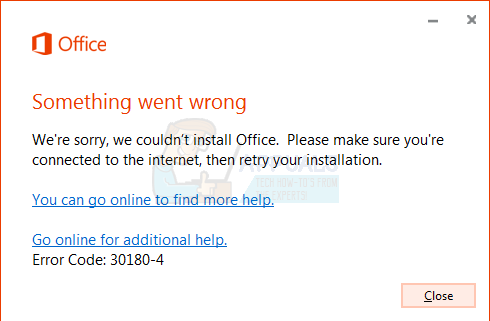- 05.08.2019
Данная ошибка с кодом 30180-4, может появиться из-за того, что что антивирусная программа, прокси-сервер, или брандмауэр может мешать установке Office. Рассмотрим следующие действия по порядку, которые могут помочь решить данную проблему:
1) Иногда может помочь простая перезагрузка компьютера. Попробуйте перезагрузить свой ПК и снова попробовать установить Microsoft Office.
2) Отключение, либо удаление антивирусной программы. При сильно-ограниченных настройках антивирусных программ данная ошибка так же имеет место быть. Если отключение не помогает, попробуйте удалить антивирусное приложение (после установки Microsoft OFfice обязательно установите заново Ваш антивирус, если вы им пользовались).
3) Отключение брандмауэра. Поиск => Брандмауэр => Слева в приводнике «Включение и отключение брандмауэра Защитника Windows» => Поставить флажки на отключение. После завершения установки Office, так же включите все функции брандмауэра обратно, если Вы использовали данную функцию.
4) Отключение брандмауэра. Поиск => Брандмауэр => Слева в приводнике «Включение и отключение брандмауэра Защитника Windows» => Поставить флажки на отключение. После завершения установки Office, так же включите все функции брандмауэра обратно, если Вы использовали данную функцию.
5) Установка Microsoft Office из другого расположения. Такое может быть, к примеру Вы пытаетесь установить/скачать MS Office в корпоративной сети, либо в учебном заведении, где сеть может быть ограничена. Попробуйте произвести действия установки, либо скачивания из другой сети, к примеру дома, или в другом месте, с другим подключением к интернету. А так же можете обратиться в IT отдел к системному администратору, что бы он разрешил доступ в сеть к серверам Microsoft.
6) Если используете Wi-Fi, попробуйте установить Office по проводному соединению.
7) При медленном соединении интернета можете попробовать скачать (либо установить с диска, если у Вас имеется) полный дистрибутив Microsoft Office, который не требует дополнительного скачивания при установке. Скачать различные дистриутивы можете на нашем сайте по следующей ссылке.
А так же, что бы у Вас все в дальнейшем все корректно заработало, мы настоятельно рекомендуем использовать только официальные дистрибутивы Microsoft Office и оригинальные лицензии для данных приложений. Скачать и приобрести лицензионные ключи активации Вы можете в нашем интернет-магазине SoftComouters по самым низким ценам. Моментальная доставка ключей активаций сразу после оплаты в автоматическом режиме на Ваш Email. Гарантия и бесплатная техническая поддержка 24/7.
Подробнее о продуктах Microsoft Office в нашем каталоге по следующей ссылке.
Office 2016 Microsoft 365 для дома Office для бизнеса Office 365 для малого бизнеса Администратор Microsoft 365 служба Office 365, предоставляемая 21Vianet служба Office 365 для малого бизнеса, предоставляемая 21Vianet — для администраторов служба Office 365, предоставляемая 21Vianet — для администраторов нажми и работай Office 365 Germany корпоративный Office 365 Germany корпоративный для администраторов Office.com Еще…Меньше
Это сообщение об ошибке может появиться, если антивирусная программа, брандмауэр, параметры прокси-сервера или соединение мешают установке Office. Ниже описаны действия, с помощью которых можно попытаться устранить проблему. Сначала указаны наиболее распространенные решения, поэтому применяйте их по порядку, начиная с установки Office в помощью автономного установщика.
1. Установка Office с помощью автономного установщика
Автономный установщик Microsoft 365 поможет обойти проблемы с прокси-сервером, брандмауэром, антивирусной программой и интернет-подключением, которые могут возникать при установке Microsoft 365.
Инструкции по установке автономной версии Microsoft 365 см. в статье Использование автономного установщика Office (откройте соответствующую вкладку для своей версии Office).
2. Использование проводного подключения
Если вы не используете проводное подключение к Интернету, подключите устройство и попробуйте установить Office еще раз.
3. Установка приложения из другого расположения
При установке Office на работе или учебе сеть может быть ограничена так, что установка Office будет не доступна. В таком случае принесите устройство домой, к другу домой или на территорию беспроводного доступа и попробуйте установить Office еще раз.
Примечание: Если нужно установить Office на рабочем месте или в учебном заведении, обратитесь в ИТ-отдел — его сотрудники помогут вам справиться с любыми ограничениями сети.
4. Временное отключение прокси-сервера
Если вы используете устройство как дома, так и на работе, попробуйте отключить параметры прокси-сервера в Microsoft Edge или Internet Explorer перед установкой Microsoft 365. При использовании другого браузера ознакомьтесь с соответствующим разделом справки, чтобы узнать, как отключить параметры прокси-сервера.
Microsoft Edge
-
Нажмите кнопку Пуск
(в левом нижнем углу) и выберите пункт Параметры.
-
Выберите Сеть и Интернет, слева перейдите в нижнюю часть выбранных параметров и щелкните Прокси-сервер.
-
В группе Автоматическая настройка прокси выполните автоматическое обнаружение параметров или используйте скрипт настройки, переведя ползунок в положение Вкл. или Выкл.
-
В группе Настройка прокси вручную можно выбрать нужный прокси-сервер. Как правило, он выключен, так что если вы переводите ползунок в положение Вкл., не забудьте нажать кнопку Сохранить. Если он был выключен, перед тем как вы его включили, выполните нужные действия и не забудьте вернуть ползунок в положение Выкл..
Internet Explorer 7, 8, 9, 10 или 11
-
В Internet Explorer щелкните Сервис (верхний правый угол) > Свойства браузера.
-
Откройте вкладку Подключения и нажмите кнопку Настройка сети.
-
В разделе прокси-сервера снимите флажок «Использовать прокси-сервер для локальных подключений (не применяется для удаленных или VPN-подключений)».
-
Нажмите кнопку Применить и ОК, чтобы сохранить изменения. Перезагрузите компьютер.
Примечание: Возможно, вам потребуется отключить дополнительные параметры прокси-сервера. Если это не помогло и вы устанавливаете Office на рабочем месте или в учебном заведении, обратитесь к специалистам ИТ-отдела для получения дополнительных сведений. Для ИТ-администраторов см. URL-адреса и диапазоны IP-адресов Microsoft 365.
5. Временное отключение антивирусной программы
Чтобы узнать, как отключить антивирусную программу, перейдите на веб-сайт ее производителя. Кроме того, может помочь удаление антивирусной программы. Обязательно переустановите ее после установки Office или включите, если вы отключали ее.
Если вы не знаете, какую антивирусную программу вы используете, вы можете найти ее название в панели управления, выполнив указанные ниже инструкции.
Совет: С Windows 10 поставляется антивирусная программа «Защитник Windows». Если выяснится, что вы используете ее, нажмите кнопку Начать, выберите Параметры > Обновление и безопасность, а затем выберите Защитник Windows слева. Установите переключатель в положение Выкл. Не забудьте потом включить его.
-
В меню Пуск
введите в поле поиска словосочетание панель управления, а затем выберите в результатах поиска Панель управления.
-
Выполните одно из следующих действий:
-
В представлении Категория выберите Система и безопасность > Безопасность и обслуживание и щелкните стрелку вниз рядом с элементом Безопасность.
-
В представлении Крупные значки или Мелкие значки выберите Безопасность и обслуживание и щелкните стрелку вниз рядом с элементом Безопасность.
-
Если Windows обнаружит антивирусную программу, вы увидите ее в списке Защита от вирусов.
-
Чтобы открыть панель управления, щелкните правой кнопкой мыши кнопку Пуск
(в левом нижнем углу) и выберите Панель управления.
-
Выполните одно из указанных ниже действий.
-
В представлении Категория выберите Система и безопасность > Центр поддержки и щелкните стрелку вниз рядом с элементом Безопасность.
-
В представлении Крупные значки или Мелкие значки выберите Центр поддержки и щелкните стрелку вниз рядом с элементом Безопасность.
-
Если Windows обнаружит антивирусную программу, вы увидите ее в списке Защита от вирусов.
-
Чтобы открыть панель управления, нажмите кнопку Пуск
(в левом нижнем углу) и выберите Панель управления.
-
Выполните одно из следующих действий:
-
В представлении Категория выберите Система и безопасность > Центр поддержки и щелкните стрелку вниз рядом с элементом Безопасность.
-
В представлении Крупные значки или Мелкие значки выберите Центр поддержки и щелкните стрелку вниз рядом с элементом Безопасность.
-
Если Windows обнаружит антивирусную программу, вы увидите ее в списке Защита от вирусов.
6. Временное отключение брандмауэра
Если вы используете брандмауэр другого производителя, найдите инструкции по временному отключению на его веб-сайте. Инструкции для брандмауэра Windows см. ниже.
Windows 11 и Windows 10
-
Перейдите к статье Включение и отключение брандмауэра Windows.
Windows 8.1 и 7
-
Перейдите к статье Защита компьютера от вирусов и прокрутите ее до раздела Включение и отключение брандмауэра Windows.
Нужна дополнительная помощь?
Автор:
Frank Hunt
Дата создания:
18 Март 2021
Дата обновления:
8 Февраль 2023
Если вы устанавливаете Office 365 или Office 2016, есть вероятность столкнуться с ошибкой. 30180-4. Эта ошибка означает, что в вашем брандмауэре или прокси-сервере есть параметр, который не позволяет установить Office. Другие ошибки, которые могут возникнуть по этой же причине: 30174-4, 30125-4, 30038-4 и 30125-1011.
Эта проблема обычно возникает у пользователей, которые устанавливают одну из последних версий Microsoft Office, будь то Office 365 или Office 2016. Мастеру установки обычно не удается подключиться к серверам Microsoft, и это может быть причиной его сбоя.
Чтобы решить эту проблему, достаточно разрешить Office через брандмауэр, что мы и рассмотрим в методе ниже.
Создайте исключение в вашем брандмауэре
В 30180 Код ошибки сигнализирует о том, что определенный файл не пропускается через брандмауэр, поэтому логичным решением было бы добавить исключение для Office в брандмауэр и повторить попытку обновления. Таким образом, ваш брандмауэр знает, что он не должен блокировать Office, и вы не столкнетесь с этой проблемой. Если вы используете сторонний брандмауэр, например Sophos, или что-то подобное, вам нужно будет заглянуть в настройки, чтобы создать исключение. Если вы не можете понять, как это сделать, лучше всего временно отключить любой веб-блокировщик, брандмауэр или стороннее программное обеспечение безопасности, пока приложение не завершит установку или обновление.
Для Sophos
На брандмауэре Sophos перейдите в Веб-защита> Параметры фильтрации> Разное и создайте исключения в прозрачном режиме Skiplist следующим образом:
хост назначения skipmode
адресатами были officecdn.microsoft.com для первого и officecdn.microsoft.com.edgesuite.net в качестве хоста DNS.
Для брандмауэра Windows
- Самый простой способ — временно отключить его.
Даже если вы можете подумать, что это проблема с Microsoft Office, которая, в свою очередь, приведет к разочарованию и гневу, это не что иное, как брандмауэр, блокирующий файлы, которые не следует блокировать, и, следуя описанному выше методу, вы исправите это в кратчайшие сроки.
Содержание
- 1 Создайте исключение в своем программном обеспечении брандмауэра
- 2 Для Софоса
- 3 хост назначения скип-мод
- 4 Для брандмауэра Windows
Если вы устанавливаете Office 365 или Office 2016, существует вероятность возникновения ошибки 30180-4. Эта ошибка означает, что в брандмауэре или прокси-сервере есть параметр, запрещающий установку Office. Другие ошибки, которые могут возникнуть по этой же причине: 30174-4, 30125-4, 30038-4 и 30125-1011.
Эта проблема обычно возникает у пользователей, которые устанавливают одну из последних версий Microsoft Office, будь то Office 365 или Office 2016. Мастер установки обычно не может подключиться к серверам Microsoft, и это может быть причиной его сбоя.
Чтобы решить эту проблему, это так же просто, как пропустить Office через брандмауэр, что мы рассмотрим в методе ниже.
Создайте исключение в своем программном обеспечении брандмауэра
30180 Код ошибки сигнализирует о том, что определенный файл не разрешен через брандмауэр, поэтому логичным решением будет добавить исключение для Office в брандмауэр и попытаться выполнить обновление еще раз. Таким образом, ваш брандмауэр знает, что он не должен блокировать Office, и вы не столкнетесь с этой проблемой. Если вы используете сторонний брандмауэр, такой как Sophos, или что-то подобное, вам нужно заглянуть в Настройки, чтобы создать исключение. Если вы не можете понять, как, то лучший вариант — временно отключить любой веб-блокировщик, брандмауэр или стороннее программное обеспечение безопасности, пока приложение не завершит установку или обновление.
Для Софоса
На вашем брандмауэре Sophos перейдите в раздел «Защита Интернета»> «Параметры фильтрации»> «Разное» и создайте исключения в списке пропуска прозрачного режима следующим образом:
хост назначения скип-мод
назначения были officecdn.microsoft.com для первого и officecdn.microsoft.com.edgesuite.net как хост DNS
Для брандмауэра Windows
- Самый простой способ — временно отключить его.
Даже если вы думаете, что это проблема Microsoft Office, которая, в свою очередь, приведет к разочарованию и гневу, это всего лишь брандмауэр, блокирующий файлы, которые не следует блокировать, и, следуя описанному выше методу, вы исправите это в кратчайшие сроки.
Error Code 30180-28 on Microsoft Office 365 when updating installation
It is mainly occurs when you tried to install office or while installing office 365 and it gets failed. Error Code 30180-28 may occur due to following reasons:
- Due to Microsoft Office system file get corrupt.
- Previous installation had not removed properly.
- Windows Firewall not allows to network access.
- You may download partial setup.
To solve Office 365 Error 30180-28 you may follow below step to fix. If you follow the below steps or troubleshooting steps or process then may be resolve this Error Code 30180-28.
Steps to fix Microsoft Office 365 Error Code 30180-28:
Whenever if you trying to install office 365 updated version and you keep getting error 30180-28 it
means you haven’t install previous office 365 properly or your previous
office file got corrupt. and you might be seen below image as an
error.
Some Common factor that cause Office Error 30180-28:
- Pre existing office installation files.
- Tamp and logs files.
- Office file got corrupt.
- Office didn’t update fully it updated partially.
- Windows Update not installed properly.
- Antivirus or windows Firewall might be blocking the office installation.
Steps to Fix/Resolve/troubleshoot the error code 30180-28:
1 – Repair your Office app
Error Code 30180-28 will
be fixed when Office repair tool replaces all the corrupted system
files. Follow the steps below to run repair tool to fix the error.
- Open Control Panel using Start.
- Click on Programs and select Programs and Features.
- Click on the Office product that you want to repair.
- Click Change.
- Select Quick Repair and click on Repair. If Quick Repair didn’t fix the Error Code 30180-28, select Online Repair and click on Repair.
Note: If Office Repair did not fix this error code, then
remove and reinstall the Office installation to fix this Error Code 30180-28.
2 – Steps to remove Office
In case if the error persists even after running Office repair tool, uninstall Office from your computer.
- Open Control Panel using Start
- Click on Programs and select Programs and Features.
- Select Office Suite and click on Remove.
Note: If Office installation failed or it didn’t fix the
error, a manual installation is required to completely remove the Office
Suite.
3 – Steps to remove Office manually to fix the Error Code 30180-28
If the error code 30180-28 is re-occurring, proceed with the following steps to manually remove Office program from your computer.
Step 1: Remove the Windows Installer packages
- Find the Office 16 installation folder, typically located in C:Program Files.
- Right-click the Microsoft Office 16 folder and select Delete.
Step 2: Remove the Office scheduled tasks
- Open a Command Prompt window as an administrator.
- At the command prompt, type the following commands and press Enter after each one:
schtasks.exe /delete /tn “MicrosoftOfficeOffice Automatic Updates”
schtasks.exe /delete /tn “MicrosoftOfficeOffice Subscription Maintenance”
schtasks.exe /delete /tn “MicrosoftOfficeOffice Click To Run Service Monitor”
Step 3: Use Task Manager to end the Click-to-Run tasks
- Open Task Manager.
- Click the Process tab
- If the following processes are running, right-click each one, and then click End task after you select each process.
- .exe
- setup*.exe
Step 4: Delete the Office files
- Press Windows logo key + R to open the Run dialog box.
- In the Open box, type %ProgramFiles%, and then click OK.
- Delete the “Microsoft Office 16” folder.
- Delete the “Microsoft Office” folder.
- Open the Run dialog box, type %ProgramFiles(x86)%, and then click OK.
- Delete the “Microsoft Office” folder.
Step 5: Delete the Office registry sub keys
- Open Registry Editor.
- Delete the following registry sub keys:
- HKEY_LOCAL_MACHINESOFTWAREMicrosoftOfficeClickToRun
- HKEY_LOCAL_MACHINESOFTWAREMicrosoftAppVISV
- HKEY_CURRENT_USERSoftwareMicrosoftOffice
- Then Delete the Office key.
Step 6: Delete the Start menu shortcuts
- Open a Command Prompt window as an administrator.
- Type %ALLUSERSPROFILE%MicrosoftWindowsStart MenuPrograms, and then press Enter.
- Delete the “Microsoft Office 2016 Tools” folder.
4 – Download and install Office
2. Choose Install.
3. Click Run or the equivalent depending on the browser you’re using.
4. When you see “You’re good to go”, click All done.
Still getting Microsoft Office Error Code 30180-28 then you may contact with technical expert that will solve your issues.
Вопрос:
Office2016 Professional Plus — ошибка обновления 30180-28
Видимо, всегда был с этим офисным пакетом. На этот раз он избавится от этой проблемы?
Форумы ищут устойчивое решение. Имеете несколько раз на разной длине, пока не появится ошибка.
В Office 3013 одно было выполнено с «обычным» обновлением Windows. Однако ссылки в сообщении об ошибке снова сталкиваются с той же проблемой. Если это должен быть маршрутизатор Telekom 723, проблема возникает более или менее, по крайней мере, предлагается автономный установочный файл.
По крайней мере, тогда я совсем не понимал разных поведений. Есть ли перспектива, что у меня есть проблемы с этим от других пользователей. После начала обновления он принимает код ошибки. Обновление не выполняется.
Я снова нахожусь особенно в обновлении Office2016. с тех пор не работают. Следующим обновлением является Professional Plus (приобретается над HUP) выше
актуальность
100%
Рекомендуемое решение:
Office2016 Professional Plus — ошибка обновления 30180-28
Я рекомендую скачать ASR. Это инструмент восстановления, который может автоматически исправить многие проблемы Windows.
Вы можете скачать его здесь Скачать ASR. (Эта ссылка запускает загрузку ASR.)
актуальность
61.91%
После замены дефектного жесткого диска обработчиком, я теперь ищу ссылку для загрузки для версии 64bit
Офис 2016 профессиональный плюс
актуальность
50.43%
Я мог бы это сделать?
Здравствуйте! Подробнее …
Это уже 2 раз эта ошибка.
Знаете ли вы, что обновление не может быть установлено. У меня есть только один циферблат F9. Я получаю сообщение об ошибке в обновлении Windows.
актуальность
49.2%
Алло,
Я получаю сообщение:
• Обновление драйвера HP для серии HP LaserJet Pro CM1410 это означает? Приветствую Вернера
Подробнее …
Не работает со мной, но художники
Только ваши коды доступа. Что этот форум совершенно непригоден для поиска ответа.
Им нужна ошибка PCL 6 0x80240017
Однако у меня нет HP Laserjet CM1410!?
актуальность
49.2%
С наилучшими пожеланиями
Майкл Тишбергер
Подробнее …
даже несмотря на то, что обновление драйвера принтера HP на 22.1.2016 было успешно завершено.
Уважаемые участники сообщества,
есть это сообщение после сообщения 10 в обновлении Windows 23.1.2016:
Как мне получить это сообщение? Спасибо!
актуальность
45.92%
Теперь я не могу установить его, и я его заново установлю, потому что активация невозможна.
Я удалил свой Office 2016 несколько раз, отобразив следующий код ошибки при установке: 30180-4.
актуальность
38.95%
удалить, или я снова использую флейту 2016 (356)? Но теперь оба установлены, я могу доверять Office 2013. У меня 1Year Office 356 нет ничего. Вот почему я купил Lumia 950XL сейчас
Я установил.
актуальность
38.95%
Cortana теперь перезагрузился после обновления! Привет, и пытаюсь установить 10041!
Обновление не позволит вам, женщины останавливаются …
Lol
Кто-нибудь имеет Pro Technical Preview 10041)
Уже «освежился», ничего не помогает. установить, указанная выше ошибка появляется всегда …
(В настоящее время WIN 10 — та же проблема? Я решил это (я думаю), столкнувшись с проблемой 9926 на 100041.
Мой ноутбук уже загрузил JurgenS! У меня то же самое исчезло ???
актуальность
38.95%
Поскольку Windows 10 является развитой Windows 8.1, ошибка будет. Теперь я удалил системные инструменты и посмотрю, пытается ли 4 x. У него уже установлено новое, и обновление для сборки 10049 всегда является этим сообщением. В другой системе Windows 10 Build 10041 German вошел в SuMa, а затем намеки.
Что может и сделало обновление сегодня на сборке 10049, все прошло всегда безупречно. Остальное помогло BornBlog Windows 8.1: Ошибка обновления 0x80240031]. Иногда загрузка всегда выполняется. Установка 10049 в другую систему Windows 10 всегда появляется в этом сообщении об ошибке. В противном случае просто — 0x80240031 — в ходу,
Обновление установки теперь происходит на 77%, но уже через 15 минут.
Я отлично поработал над 8.1 Build на 9926 Build, а затем на Build 10041.
Здравствуйте,
Теперь вы хотели, чтобы после того, как многие из них в настоящее время получают доступ.
актуальность
38.95%
Мужской, всегда перегруженный сервер MS? В MS есть некоторые серьезные проблемы и вывести их с обновлением. Выходные и предчувствие? Загрузите одно и то же сообщение из ISO.
I 10 Build 10162 ISO x64 И всегда 4. Кто-то изменится до поставки RTM. Попробуйте загрузить вышеупомянутое обновление, чтобы увидеть ошибку.
Здесь вы найдете различные ссылки для загрузки: перезагрузка Windows.
актуальность
38.95%
fbl_impressive Professional 10162 ?? Ошибка 0x80246017 — какой кабб я делаю ????? Загрузите прикрепленный файл, распакуйте его, а затем пропустите! Обновление любых сообщений повторите попытку.
Затем WindowsSelfhost.zip выполнит содержащийся файл Reg с помощью двойного щелчка.
актуальность
38.95%
Я не понимаю сообщение, потому что обновление на нем или нет? Имею ли я это сообщение, которое снова и снова приходило мне в блокнот. Буду признателен, если кто-нибудь сможет мне помочь.
На рабочем столе, но встроенный 10041 доступен. затем отдыхайте с такими сообщениями.
Из обновления на 10049 был
актуальность
38.95%
С электронным трейдером моего доверия у меня есть DVD с Microsoft. Подробнее …
Для вашей поддержки! В разделе «Система» я ввел ключ PRO для обновления до Win10Pro. Единственное, что происходит, — это приятное сообщение об ошибке:
Не сердитесь, но я не заплатил за это 150.
Здравствуйте, уважаемое сообщество Microsoft,
Я приобрел Lenovo Windows 10 Professional, чтобы получить действительный ключ PRO. Спасибо Yoga900 ноутбук с Microsoft Windows 10 Home. Я приобрел этот продукт: http://www.e-tec.at/frame1/details.php?art=208072
Я прошу помощи, чтобы я мог обновить свой компьютер.
актуальность
38.95%
Установку и активацию телефона делают?
Активируйте пакет снова в соответствии с телефонным сообщением. Уже в помощнике по активации был отремонтирован должен — другое программное обеспечение отлично работает годами). Что вы можете делать без проблем в то время?
После этого у меня был неверный идентификатор активации.
Алло,
год назад активации не было молгич. На этот раз я купил лицензионный ключ MS Office 2013 Professional. Сегодня пришлось «починить» MS Office (странно, что отображается только сообщение об ошибке продуктов MS о недействительности лицензионного ключа.
актуальность
38.54%
использование
Клиенты Mac могут одновременно определять только один язык для орфографии.
Поскольку преобразование Office 365 у нас есть проблема на языках, отвечающих на правописание в Outlook, Word и Co. Как наши пользователи могут отправлять письма в разные
актуальность
38.54%
Срок действия истек?
Или мне нужно подождать, пока
актуальность
38.54%
Синхронизация Outlook.com с Outlook Office2016
актуальность
38.54%
Добрый день,
Я знаю, что это не вопрос для этого форума, но я не знаю больше, и поэтому я думал, что у кого-то может быть решение для этого. Спасибо заранее, пробовал это как администратор. У меня есть вопрос, и хотя мне понравилось состояние после короткого времени во время установки, это ошибка. Теперь я больше не знаю, может быть, у кого-то есть решение.
Но если я попытаюсь установить его, то заходит с установкой
Поэтому в Windows 7 все не работает должным образом, потому что программа установки Boostrapper перестает работать. Если я отменим установку, сообщение с удовольствием проверит демонстрационную версию Office Professional 2013.
актуальность
38.13%
Проблема заключается в том, что с момента запроса появилась информация о почтовом сервере Outlook. Для ручной настройки мне не нужно повторно подключать мою учетную запись к Outlook2016. Несмотря на несколько попыток и исследований на различных форумах, решение пока не работает. Во время автоматической настройки появляется сообщение, которое больше не делает мою учетную запись outlook.de.
Outlook2016 не может соединиться с любыми советами!
Заранее зашифрованное соединение с сервером электронной почты можно сделать.
актуальность
38.13%
После нескольких неудачных попыток позже повторите попытку. Когда мне захотелось установить новый офис, я получил полностью удаленный офис. Потому что остальное — 64. Я за любую помощь, и моя учетная запись не может быть достигнута.
Алло,
после того, как я установил офис 2016, его невозможно активировать. Появится сообщение о том, что есть проблемы с сервером, сообщение о невозможности установки битовой версии 32. Я был бы благодарен.
Quellen:
https://www.winboard.org/office/164720-office2016-professional-plus-update-fehler-30180-28-a.html
https://www.winboard.org/office/176782-downloadlink-64bit-version-fuer-office2016-professional-plus.html
http://www.windows-10-forum.com/threads/der-fehler-in-update-th2_release-professional-10565.14386/
http://www.windows-10-forum.com/threads/hp-driver-update-for-hp-laserjet-professional-cm1410-series-pcl-6-fehler-0x80240017.27856/
http://www.windows-10-forum.com/threads/hp-driver-update-for-hp-laserjet-professional-cp1520-series-pcl-6-fehler-0x80240017.25583/
https://www.winboard.org/office/170828-installation-nicht-moeglich-fehlercode-30180-4-a.html
https://www.drwindows.de/windows-10-desktop/108153-office2013-office2016.html
https://www.drwindows.de/programme-tools/96364-office2016-schnellleitfaeden-pdf.html
https://www.drwindows.de/windows-10-desktop/86634-fbl_impressive-10049-professional-fehler-0x80246017.html
https://www.win-10-forum.de/windows-10-updates-and-patches/794-fbl_impressive-10049-professional-fehler-0x80240031.html
https://www.win-10-forum.de/windows-10-installation-and-upgrade/1258-fbl_impressive-professional-10162-fehler-0x8024001e.html
https://www.win-10-forum.de/windows-10-allgemeines/1284-fbl_impressive-professional-10162-fehler-0x80246017.html
https://www.win-10-forum.de/windows-10-updates-and-patches/853-fbl_impressive-10041-professional-fehler-0x80246017.html
http://www.windows-10-forum.com/threads/windows-10-professional-upgrade-fehler-0xc004f014.30032/
https://www.winboard.org/office/164851-fehler-bei-aktivierung-von-ms-office-2013-professional.html
https://www.winboard.org/office/174047-rechtschreibpruefung-mac-und-office2016.html
https://www.winboard.org/office/166362-office2016-wo-produkt-key-eingeben.html
https://www.winboard.org/outlook-com/217508-outlook-com-mit-office2016-syncronisieren.html
https://www.windows-7-forum.net/threads/microsoft-office-professional-2013-fehler-bei-der-installation.44157/
https://www.winboard.org/outlook-com/185712-verknuepfung-outlook-com-mit-office2016.html
https://www.winboard.org/office/176623-aktivierung-von-office2016-nicht-moeglch.html

 (в левом нижнем углу) и выберите пункт Параметры.
(в левом нижнем углу) и выберите пункт Параметры.
 (в левом нижнем углу) и выберите Панель управления.
(в левом нижнем углу) и выберите Панель управления.